Hoe u toegang tot het dashboard kunt beperken in WordPress
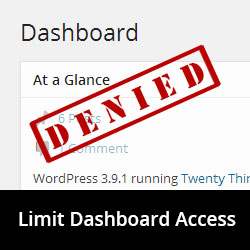
Heeft u ooit gebruikersregistratie op uw WordPress-site willen toestaan zonder dashboardtoegang te geven? Wanneer een gebruiker een account op een WordPress-site maakt, krijgen deze toegang tot het WordPress-beheerdersgebied dat ook wel het dashboard wordt genoemd. In dit artikel laten we u zien hoe u de toegang tot het dashboard in WordPress kunt beperken.
Waarom de toegang tot het dashboard beperken?
Alleen gebruikers die u vertrouwt, moeten toegang hebben tot het beheerdersgedeelte van uw WordPress-site. Als u een blog met meerdere auteurs gebruikt, wilt u misschien toegang geven tot editors en bijdragers, maar niet tot abonnees.
Zelfs wanneer je sommige gebruikers toegang geeft tot het admin-gebied, kun je nog steeds bepalen wat ze wel of niet kunnen zien op het dashboard. We zullen dit later in het artikel bespreken.
Toegang tot het dashboard beperken in WordPress
Het eerste dat u hoeft te doen, is de plug-in Remove Dashboard Access installeren en activeren. Na activering moet je naar Instellingen »Toegang tot het dashboard om de plug-in te configureren.

Verwijderen Met de plug-in Dashboard-toegang kunt u gebruikersrollen kiezen die toegang tot het dashboard kunnen krijgen. U kunt beheerders, editors en beheerders of auteurs, editors en beheerders kiezen.
Als alternatief kunt u de toegang ook beperken op basis van mogelijkheden. Mogelijkheden zijn de acties die een gebruiker kan uitvoeren op uw WordPress-site. Als u de rollen en mogelijkheden van gebruikers in WordPress wilt begrijpen, raadpleegt u onze handleiding over het toevoegen of verwijderen van functies uit gebruikersrollen in WordPress.
De volgende optie is om een omleidings-URL te kiezen. Met deze optie kunt u niet-toegestane gebruikers doorsturen naar elke pagina op uw website.
Als u wilt dat gebruikers hun profielen kunnen bewerken, moet u het vakje naast toegang tot gebruikersprofielen aanvinken. Als u deze optie selecteert, wordt de URL-omleidingsfunctie uitgeschakeld. De plug-in zal niet-geautoriseerde gebruikers doorsturen naar het profielbewerkingsscherm in plaats van omleidings-URL die u eerder hebt ingevoerd.
Als u tevreden bent, klikt u op de knop Wijzigingen opslaan om uw instellingen op te slaan.
Dat is alles. Nu hebben alleen gebruikers met uw geselecteerde gebruikersrol of mogelijkheid toegang tot het WordPress-dashboard.
Items verbergen van beheerdersgebied in WordPress
Soms wilt u wellicht beperken wat een gebruiker ziet of kan bewerken in uw WordPress-beheergebied.
U kunt verbergen en beheren wat gebruikers kunnen zien in het beheerdersgedeelte van uw WordPress-site. Raadpleeg onze handleiding over het verbergen van overbodige items van WordPress admin met Adminimize.
Bescherming van WordPress Admin Directory met .htaccess
Een andere manier om de WordPress-beheerdersdirectory te beveiligen, is door een extra laag wachtwoordbeveiliging toe te voegen. Deze methode vraagt gebruikers om een gebruikersnaam en wachtwoord in te voeren voordat ze de wp-admin-map kunnen invoeren.
Deze methode biedt geen gebruikersinterface om te bepalen welke gebruikers toegang hebben tot het beheerdersgebied. Het wordt echter over het algemeen als veiliger beschouwd. Als u de enige auteur op uw site bent of een zeer beperkte set gebruikers hebt, gebruikt u deze methode.
Bekijk onze gedetailleerde tutorial over hoe je je WordPress wp-admin-map kunt beveiligen met een wachtwoord.
We hopen dat dit artikel u heeft geholpen om de toegang tot het dashboard op uw WordPress-site te beperken.
Als je dit artikel leuk vond, meld je dan aan voor onze YouTube-video-tutorials over WordPress. U kunt ons ook vinden op Twitter en Google+.


